
coreldraw x5绿色中文完整版
- 软件授权: 免费软件
- 软件类型: 国产软件
- 软件语言: 简体中文
- 更新时间: 2021-11-05
- 软件评分:
- 软件大小: 487 MB
- 应用平台: winxp/win7/win8/win8.1/
coreldraw x5绿色中文完整版是一款由加拿大渥太华的Corel公司开发的矢量图型编辑软件。是一种基于矢量的绘图程序,简单易用,功能种类多多。可以很容易的进行编辑。
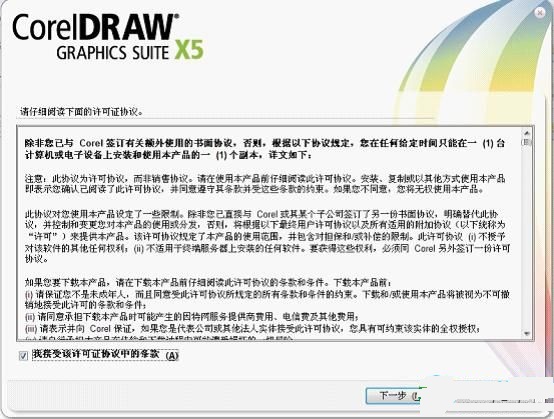
coreldraw x5绿色中文完整版软件介绍:
Coreldraw X5官方简体中文版下载图像软件是一套屡获殊荣的图形、图像编辑软件,它包含两个绘图应用程序:一个用于矢量图及页面设计,一个用于图像编辑。这套绘图软件组合带给用户强大的交互式工具,使用户可创作出多种富于动感的特殊效果及点阵图像即时效果在简单的操作中就可得到实现——而不会丢失当前的工作。通过Coreldraw的全方位的设计及网页功能可以融合到用户现有的设计方案中,灵活性十足。
CorelDraw x5软件套装更为专业设计师及绘图爱好者提供简报、彩页、手册、产品包装、标识、网页及其它。Coreldraw提供的智慧型绘图工具以及新的动态向导可以充分降低用户的操控难度,允许用户更加容易精确地创建物体的尺寸和位置,减少点击步骤,节省设计时间。
coreldraw x5绿色中文完整版软件功能:
1,新增2点线和B-Spline工具。将鼠标放在该工具上面会显示当前工具的作用,这个功能在X5里面改进的非常好,又进一步方便了初学者快速掌握CorelDRAW X5
2,在X5里面将X4中的连接工具和度量工具分别提取了出来,做成了2组单独的工具,并且功能更加完善。如图1所示为度量工具组。图2所示为连接类工具组。
3,CorelDRAW中千呼万唤的颜色问题终于在X5得到了终结。X5中全新的颜色系统可以和photoshop、illustrator等adobe程序的颜色保持一致了。颜色系统的设置也与以往版本有了很大的改进。
4,在coreldraw x5里面也可以用来制作网页了,字体会在导出后的网页中自动渲染为网页显示字体。
coreldraw x5绿色中文完整版软件特色:
使用前先运行 !)CorelDRAWX5Porable.exe,完成必要初始化。
此次CorelDRAW X5绿色版支持简体中文、英文界面,默认设置为简体中文,可以自由切换。
去除的程序组件:Corel CAPTURE、Corel CONNECT、Bitstream Font Navigator、GPL Ghostscript及大部分帮助文件、模板、教程等资源;
保留的程序组件:CorelDRAW X5、PHOTO-PAINT X5、Duplexing Wizard及额外的导入导出滤镜(Import/Export Filters);
支持VBA(Visual Basic for Applications 6.4);
支持CDR、CDT、CPT等文件格式的关联及预览;
支持Microsoft Office对象。
coreldraw x5绿色中文完整版安装教程:
1.点击"Setup.exe"安装
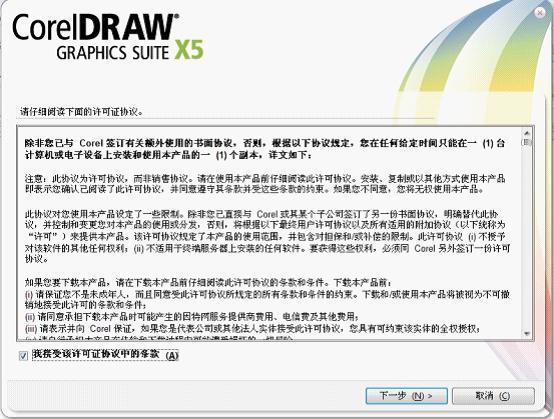
2.写上用户名选择我没有序列号我想试用产品
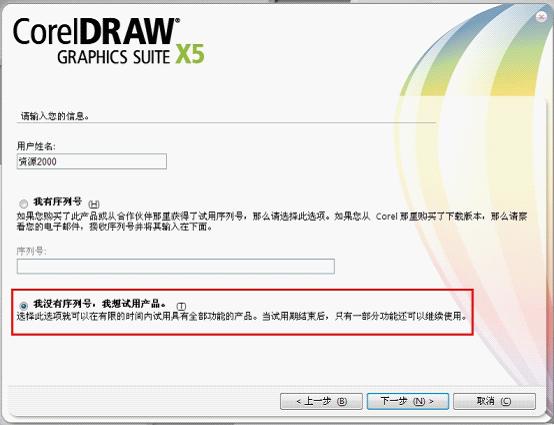
3.按照自己需要选择需要安装的功能
选择如图两项,其他三个我们用不到,就不选择安装了,还占地方,点击下一步:
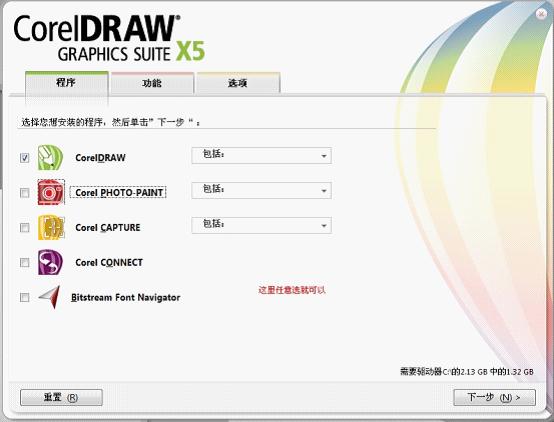
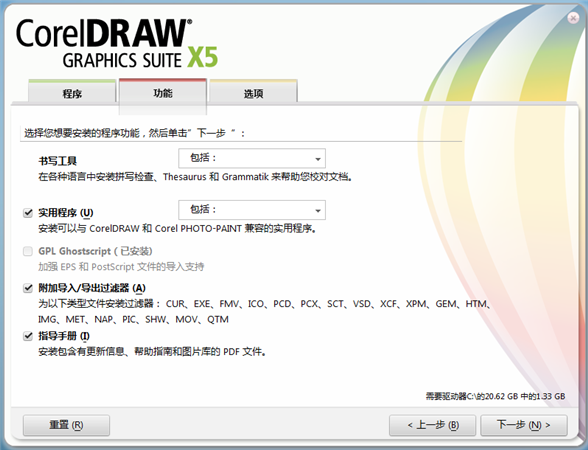
04.这里不推荐点更新,也可以把两个都勾上
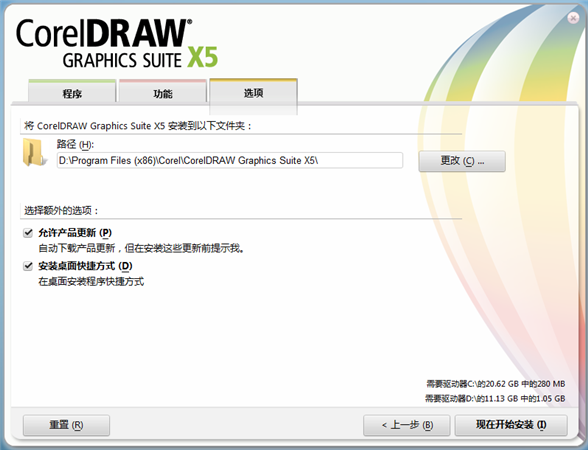
05.安装位置不要选择C盘,改到其他盘,直接把C改掉就可以,点击安装,
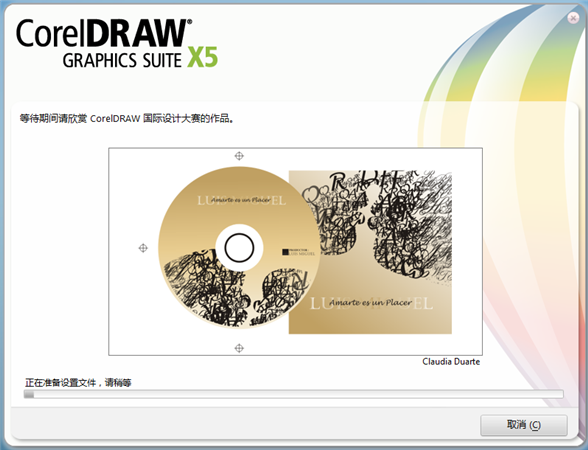
06.CorelDRAW X5安装完成
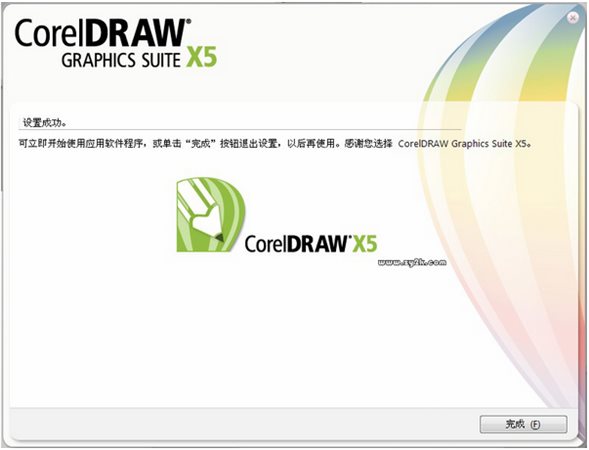
coreldraw x5绿色中文完整版使用教程:
CorelDRAW中如何旋转对象
图形的变换操作包括改变图形的位置、大小、比例,旋转图形、镜像图形和倾斜图形,是在绘图编辑时经常使用的操作。CorelDRAW软件支持两种旋转对象的操作,本教程将详解CorelDRAW中如何旋转对象。
方法一 使用“选择工具”
1. 使用“选择工具”点击旋转对象两次,图形四周的控制点变为双箭头。
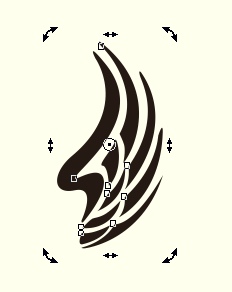
2. 移动鼠标到图形四周的控制点上,按下鼠标左键沿着顺时针或者逆时针拖动鼠标,图形便围绕旋转基点旋转。
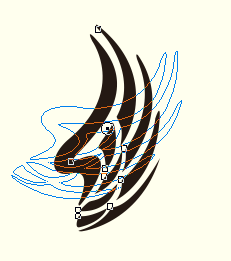
3. 改变对象的旋转基点,图形将按照新的旋转基点旋转。
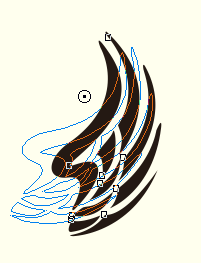
使用泊坞窗中的“旋转”按钮
1. 选中旋转对象,点击对象→变换→旋转,打开“旋转”泊坞窗。
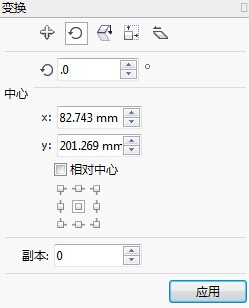
2. 在“旋转”泊坞窗单击新的旋转基点,比如为“右中”。
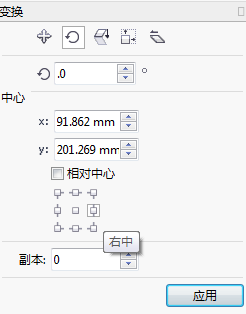
3. 设置选择角度,单击“应用”,比如选择角度为30度。
4. 在副本中输入需要复制的份数,单击“应用”,如7份。

旋转后的效果如下:
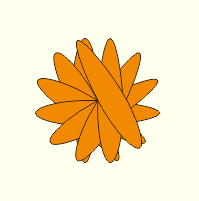
除此之外,还可以在属性栏中的“旋转角度”中输入参数,按Enter键即可。








































 苏公网安备32032202000432
苏公网安备32032202000432